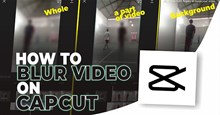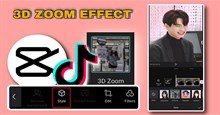Hướng dẫn chuyển nhạc từ TikTok sang CapCut
Nếu trước đây bạn muốn ghép nhạc từ video TikTok vào video của mình, thì chúng ta thường tải video TikTok về điện thoại, rồi chuyển video thành file MP3, sau đó ghép vào video của mình bằng những ứng dụng chỉnh sửa video. Tuy nhiên, điều này khiến cho chúng ta mất rất nhiều thời gian và công sức, chính vì vậy hiện nay ứng dụng CapCut đã cho phép người dùng ghép trực tiếp nhạc từ video TikTok vào video của mình một cách nhanh chóng. Với tính năng này, thì ứng dụng sẽ tự động tách nhạc từ video TikTok rồi ghép vào video của mình, mà bạn không cần mất thời gian để chuyển đổi video TikTok sang file Mp3.
CapCut là một trong những ứng dụng tạo, chỉnh sửa video đang được nhiều người yêu thích và sử dụng trên điện thoại hiện nay. Tại ứng dụng này, cung cấp cho người dùng nhiều công cụ chỉnh sửa chuyên nghiệp, giúp cho mình tạo được những video chuyên nghiệp. Hôm nay, Download.com.vn sẽ giới thiệu đến cho mọi người bài viết hướng dẫn chuyển nhạc từ TikTok sang CapCut, xin mời các bạn cùng tham khảo.
Hướng dẫn đổi, ghép nhạc từ TikTok sang CapCut
Hướng dẫn nhanh:
Đi tới một video TikTok > Chạm vào biểu tượng chia sẻ > Nhấn vào mục Lưu video > Đợi video TikTok tải về điện thoại > Mở ứng dụng CapCut trên điện thoại lên > Ấn vào mục Dự án mới > Chọn một video bất kỳ trên điện thoại > Chạm vào mục Âm thanh > Nhấn vào mục Đã trích xuất > Chọn video TikTok vừa tải về máy > Ấn vào nút Chỉ nhập âm thanh > Điều chỉnh thời gian hiển thị của âm thanh > Chạm vào biểu tượng mũi tên đi lên > Đợi quá trình xuất, lưu video về điện thoại hoàn tất.
Hướng dẫn chi tiết:
Bước 1: Đầu tiên, chúng ta sẽ đi tới một video TikTok bất kỳ mà bạn muốn sử dụng nhạc của video.
Bước 2: Tại video TikTok, nhấn vào biểu tượng chia sẻ ở phía bên phải màn hình.
Bước 3: Trong khung cửa sổ “Gửi đến” ở phía dưới màn hình, ấn vào mục Lưu video. Đợi chờ một lát để video TikTok được tải về điện thoại.

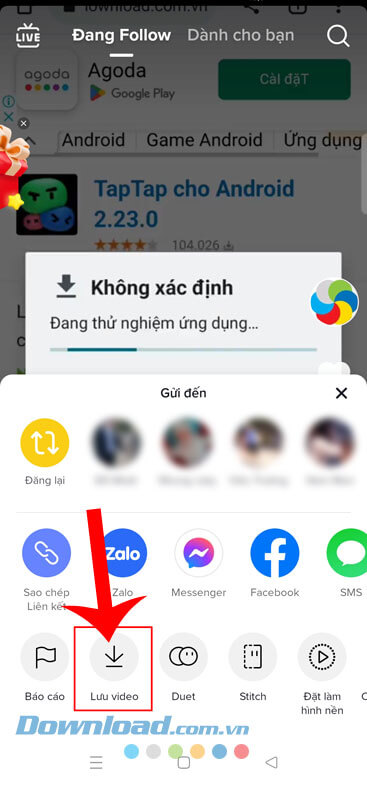
Bước 4: Sau đó, chúng ta sẽ mở ứng dụng CapCut trên điện thoại của mình lên.
Bước 5: Tại giao diện chính của ứng dụng, chạm vào mục Dự án mới.
Bước 6: Tiếp theo, các bạn hãy nhấn và chọn một video mới bất kỳ trên điện thoại của mình.
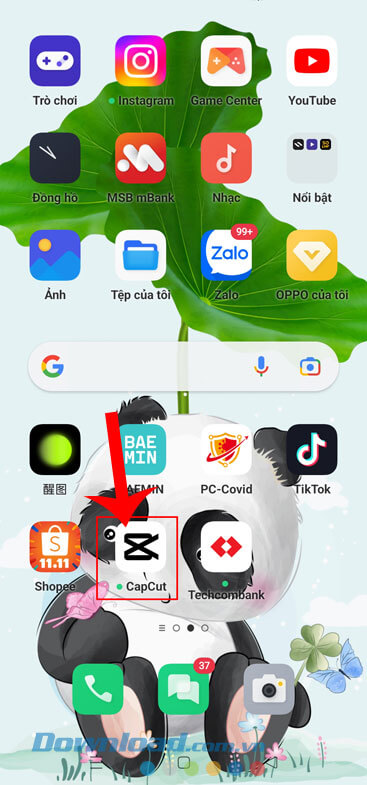
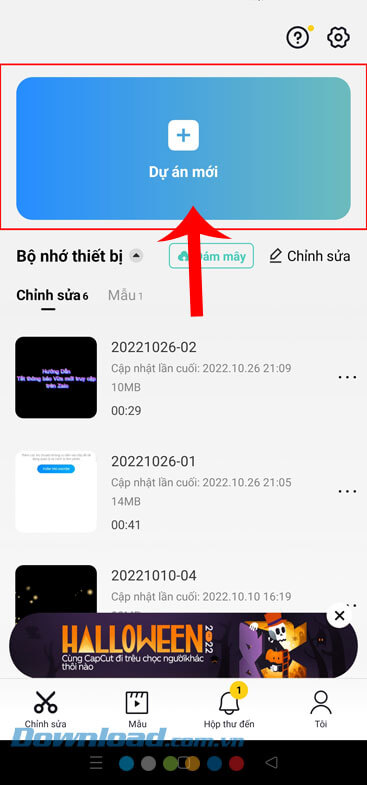
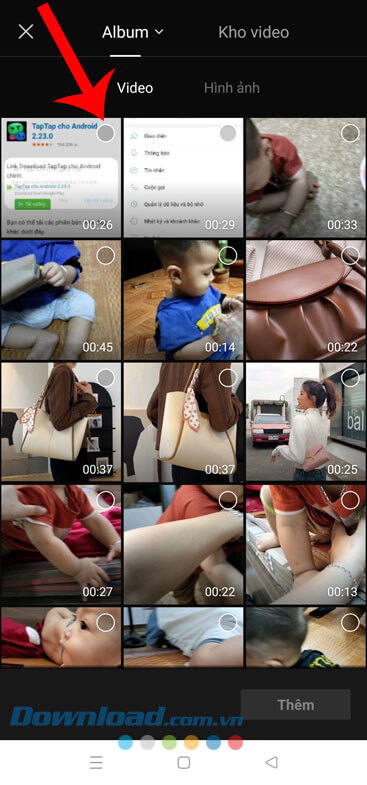
Bước 7: Ở giao diện chỉnh sửa video của ứng dụng, ấn vào mục Âm thanh tại phía dưới màn hình.
Bước 8: Khi này, trong thanh tùy chọn phía dưới màn hình, chạm vào mục Đã trích xuất.
Bước 9: Bây giờ, mọi người chọn video TikTok mà mình vừa tải về, rồi nhấn vào nút Chỉ nhập âm thanh ở phía dưới màn hình.
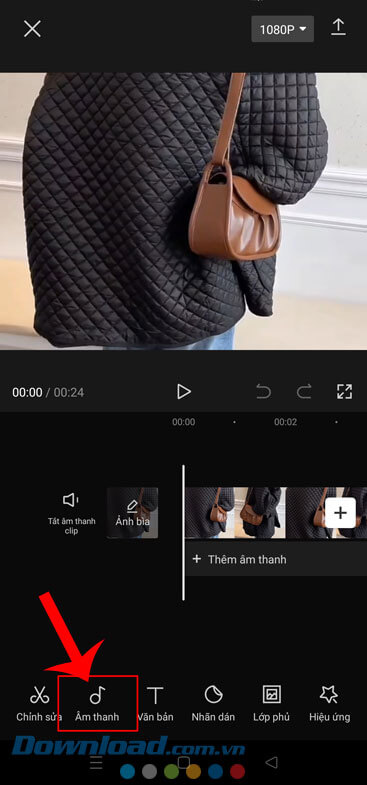
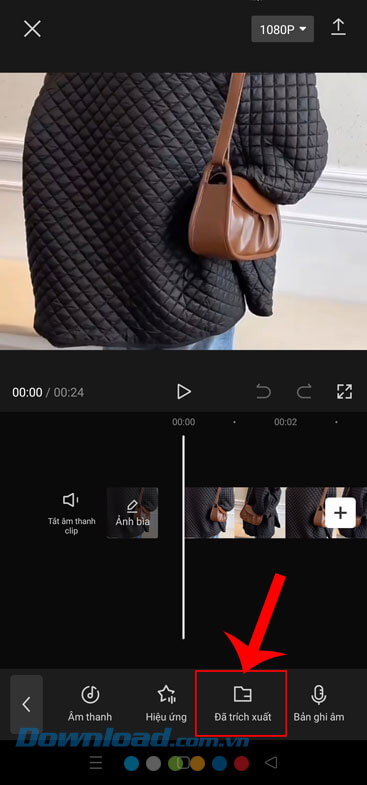
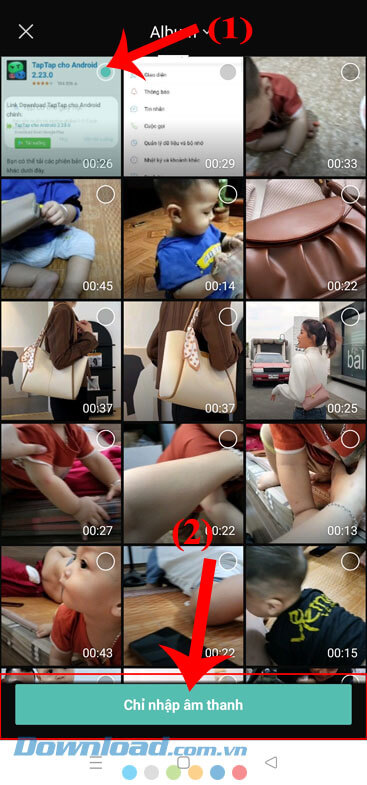
Bước 10: Quay trở lại giao diện chỉnh sửa video, kéo thanh biên để điều chỉnh thời gian hiển thị của âm thanh.
Bước 11: Sau đó, ấn vào biểu tượng mũi tên đi lên ở góc bên trái phía trên màn hình.
Bước 12: Cuối cùng, đợi chờ một lát để video được xuất và lưu về điện thoại của mình. Khi đó, bạn có thể chia sẻ video lên TikTok hoặc mạng xã hội khác.
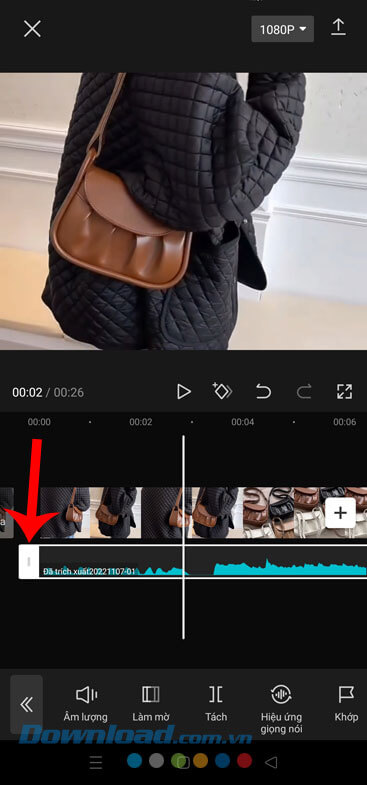
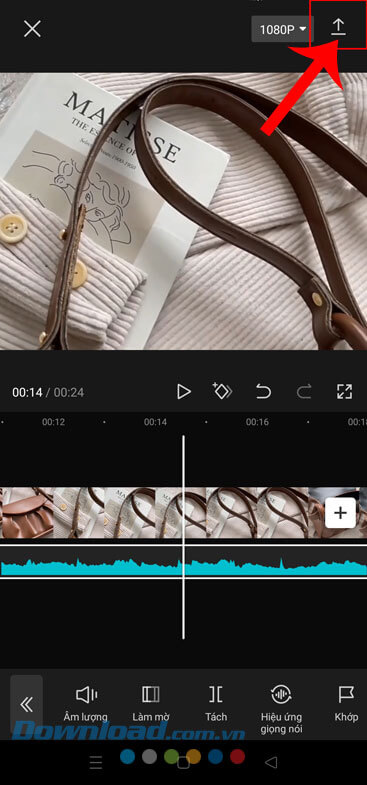

Video hướng dẫn chuyển nhạc từ TikTok sang CapCut
Trên đây là các bước thực hiện để chuyển nhạc từ TikTok sang CapCut, hy vọng rằng sau khi theo dõi bài viết này, thì các ạn có thể dễ dàng và nhanh chóng ghép nhạc từ video TikTok sang video của mình, mà không phải mất công chuyển video TikTok sang Mp3 rồi ghép vào video.
Chúc các bạn thực hiện thành công!
Hướng dẫn
-

Hướng dẫn làm mờ video bằng CapCut
-

Hướng dẫn đảo ngược video bằng CapCut
-

Hướng dẫn tạo video hiệu ứng Zoom 3D đẹp mắt bằng CapCut
-

Hướng dẫn tạo bộ sưu tập video trên TikTok
-

Hướng dẫn tắt lịch sử xem bài đăng trên TikTok
-

Hướng dẫn tạo video biến hình manga bằng template CapCut
-

Code City Hunter: Thợ Săn Thành Phố mới nhất và cách nhập
-

Tất cả quái vật trong Zoonomaly
-

Tổng hợp code Fruit Reborn mới nhất và cách nhập
-

Những mẹo chiến đấu trong Splatoon 3 dành cho người mới bắt đầu
-

Cách lấy mã két và mở ngân hàng trong Dead Rails
-

Cách thu thập và sử dụng tiền xu Aeos trong Pokémon Unite